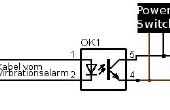Paso 7: Configurar una regla de Outlook
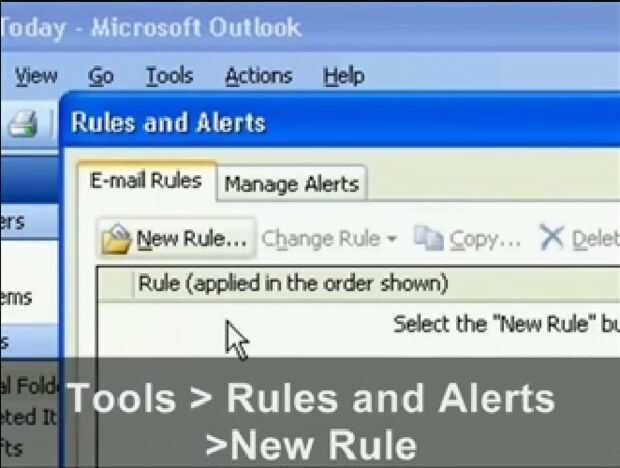
1. ir a enviar y recibir y seleccionar enviar y recibir Configuración > definir grupos de envío o recepción.
2. Marque la casilla que dice "programar un envío o recepción automática cada" y el cuadro número de "1 minuto" que busca nuevos mensajes de correo electrónico cada minuto. Haga clic en "Cerrar".
3. Ahora vaya a herramientas > reglas y alertas. En la ventana que aparece, seleccione "Nueva regla".
4. Seleccione "Iniciar desde una regla en blanco" y asegúrese de que está establecida en "Comprobar mensajes cuando lleguen" y haga clic en siguiente.
5. la página siguiente le permite seleccionar las condiciones, por lo que marque la casilla que dice "con palabras específicas en el asunto".
6. ahora en la parte inferior de la ventana, haga clic en el enlace "palabras específicas" y le permitirá entrar en la línea de asunto que desea buscar. Para este caso, queremos que busque el correo Kwiry que nos la enviará. El asunto de ese correo electrónico se lee "su kwiry - apagado" así que entrar como lo específico y haga clic en agregar y aceptar. Haga clic en siguiente.
7. en la siguiente página, se selecciona la acción que queremos que haga. Para este proyecto, queremos seleccionar "iniciar una aplicación". Haga clic en el enlace "solicitud" en la parte inferior de la ventana ahora y desplácese hasta el archivo shutdown.bat que creamos. Tenga en cuenta que usted tendrá que cambiar el filtro de archivo seleccione "Aplicaciones (.exe)" a "Todos los archivos". Ahora simplemente haga clic en siguiente y finalizar.